Installeer LLVM 5 op Ubuntu 17.10 Kunstzinnig Aardvarken
LLVM is een C/C++ compiler-toolset, net als GCC. LLVM kan C, C++ en Objective-C compileren. Clang geleverd door de LLVM-toolset kan C- en C++-codes sneller compileren dan GCC. De LLVM debugger LLDB is veel geheugenefficiënter en zeer snel bij het laden van symbolen in vergelijking met GCC. LLVM ondersteunt C++11, C++14 en C++17 via libc++ en libc++ ABI-projecten.
LLVM is beschikbaar op Linux, Windows en Mac OS X. Het is dus platformoverschrijdend. U kunt de LLVM-broncode downloaden en zelf compileren of de vooraf gebouwde binaire bestanden downloaden en gebruiken. Kijk voor meer informatie over LLVM op de officiële website van LLVM op http://llvm.org
In dit artikel laat ik je zien hoe je LLVM 5 installeert op Ubuntu 17.10 Kunstzinnig Aardvarken. Ik zal de officiële Ubuntu-pakketrepository van LLVM gebruiken om LLVM op Ubuntu 17 te installeren.10. Laten we beginnen.
Ga eerst naar de officiële website van de LLVM-pakketrepository op http://apt.llvm.org. Deze website bevat repository-informatie die u kunt gebruiken om apt te configureren op Ubuntu en Debian.
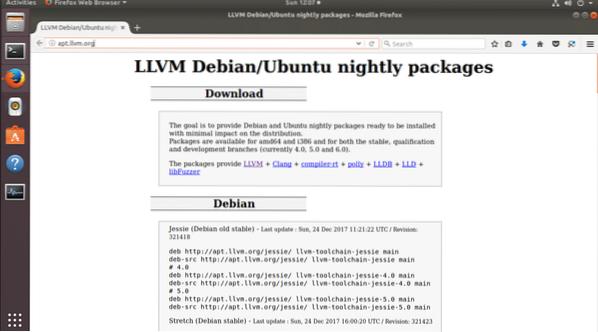
We zullen Ubuntu 17 . gebruiken.10 in dit artikel zoals ik eerder al zei. Dus scroll een beetje naar beneden en je zou de volgende regels moeten vinden, zoals weergegeven in de onderstaande schermafbeelding:. U kunt LLVM versie 4 of versie 5 . installeren. Ik kies LLVM 5. Kopieer de regel met Ctrl+C
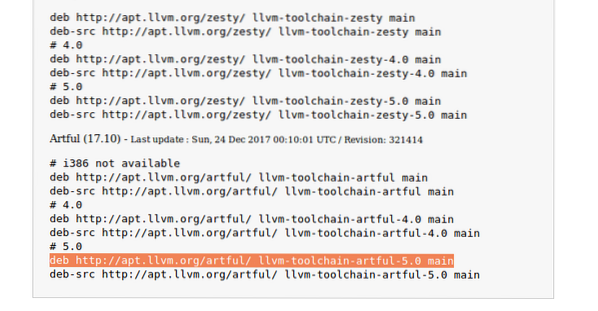
Ga nu naar het applicatiemenu en zoek naar 'update'. Je zou zoiets moeten zien. Klik op het pictogram "Software & Updates" zoals weergegeven in de onderstaande schermafbeelding.
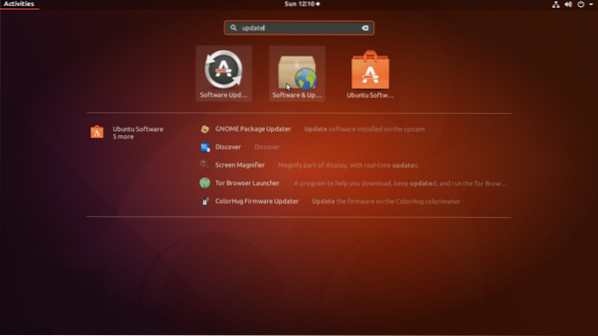
Software en updates zouden moeten openen.
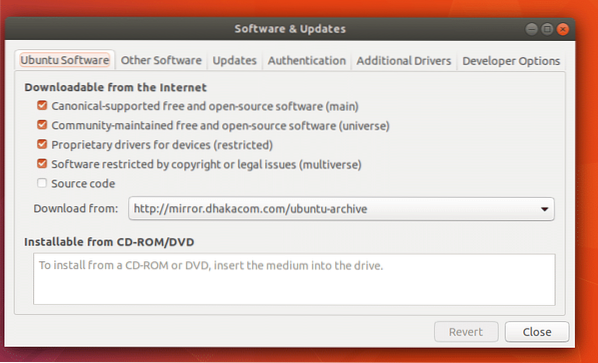
Klik nu op het tabblad “Andere software”. U zou het volgende venster moeten zien:.
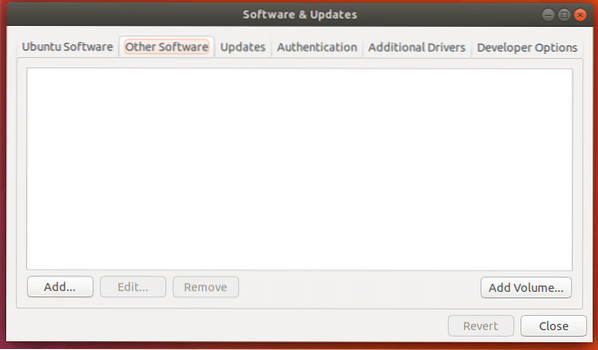
Klik nu op de knop "Toevoegen...".
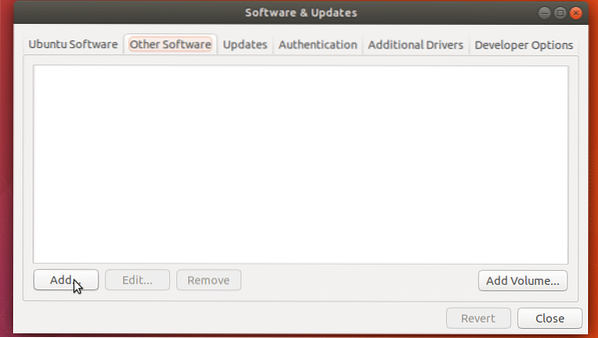
U zou het volgende venster moeten zien:.
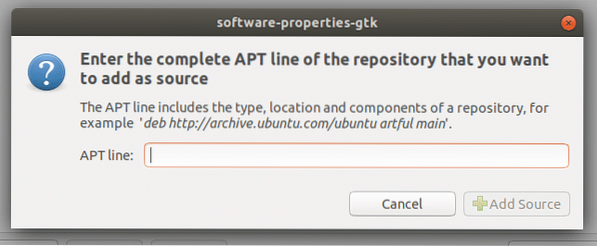
Plak hier de APT-regel die u een tijdje geleden hebt gekopieerd van http://apt.llvm.org
Het zou er als volgt uit moeten zien als je klaar bent met het plakken van de APT-regel:. Klik nu op de knop "Bron toevoegen" zoals weergegeven in de onderstaande schermafbeelding.
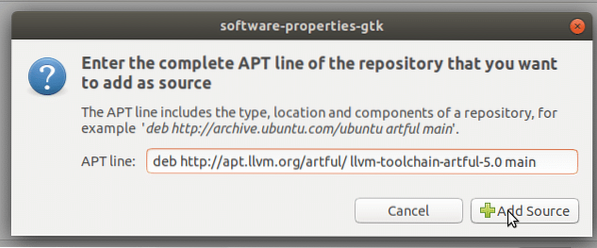
U moet om het gebruikerswachtwoord worden gevraagd. Typ uw Ubuntu-inlogwachtwoord en klik op "Authenticeren".
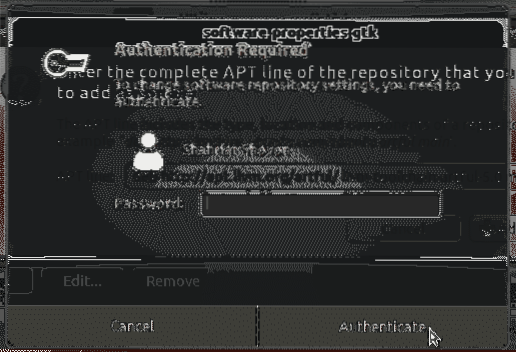
Zodra de APT-regel is toegevoegd, ziet "Software & Updates" er als volgt uit:.
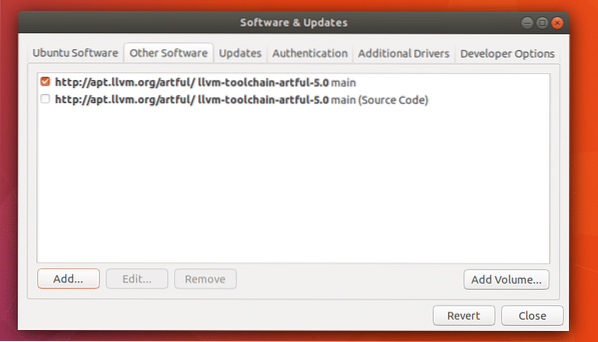
Klik nu op "Sluiten" in het venster "Software & Updates".
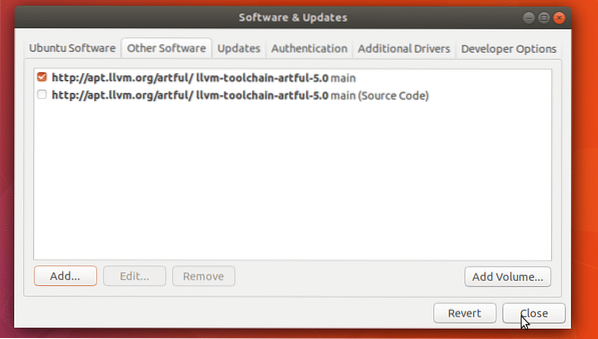
Nu zou je het volgende venster moeten zien:. Klik op de knop "Sluiten". De knop "Opnieuw laden" werkt nu niet. Omdat we de GPG-sleutel nog niet hebben toegevoegd. Ik heb het gevoel dat het gemakkelijker is om te doen vanaf de terminal.
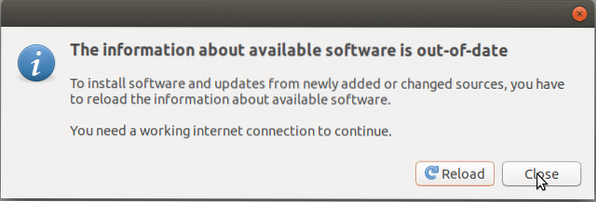
Open nu een Terminal (Ctrl+Alt+T op Ubuntu) en voer de volgende opdracht uit om de GPG-sleutel van LLVM toe te voegen.
De GPG-sleutel is toegevoegd.
$ sudo wget -O - https://apt.llvm.org/llvm-snapshot.gpg.key|sudo apt-key add -De GPG-sleutel is toegevoegd.
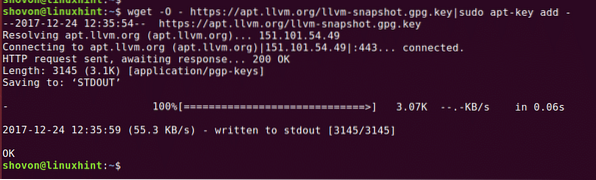
Werk nu de cache van de pakketrepository bij met de volgende opdracht:
$ sudo apt-get update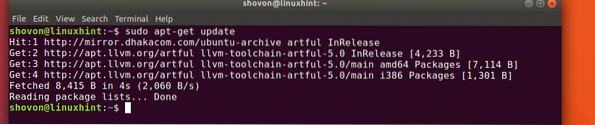
Nu kunt u LLVM Clang en LLDB installeren install.
Voer de volgende opdracht uit om alleen Clang en LLDB te installeren:
Druk nu op 'y' en druk op
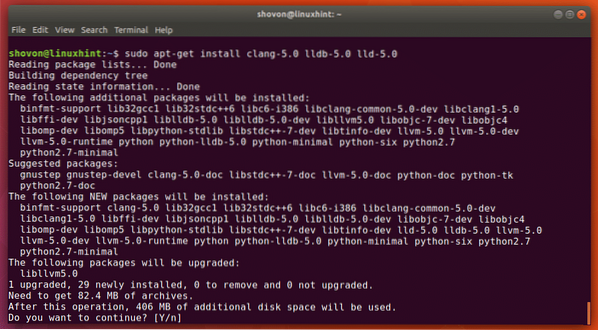
De pakketbeheerder zou alles moeten downloaden en installeren.
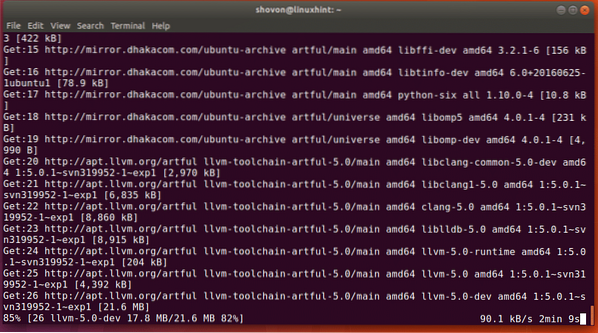
Zodra de installatie is voltooid, kunt u de volgende opdracht uitvoeren om te testen of LLVM Clang werkt of niet:.
$ clang-5.0 --versieUit de schermafbeelding kunt u zien dat de geïnstalleerde clang-versie 5.0.1
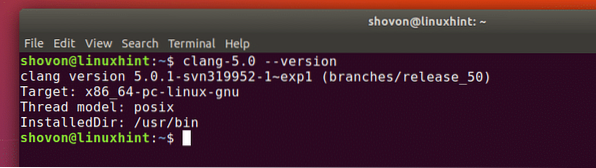
Nu ga ik een eenvoudig C- en C++ hello world-programma schrijven en proberen het te compileren op LLVM Clang.
Dit is de C-code die ik zal proberen te compileren met Clang 5.0.1
#includeint hoofd()
printf("Hallo wereld\n");
retourneer 0;
C-code compileren met Clang 5.0.1, voer de volgende code uit:
$ clang-5.0 SOURCE_FILE -o OUTPUT_FILENAMEHier ben ik de test aan het samenstellen.c bronbestand en het uitvoerbare bestand is test_ccode.
Als er een fout in het bronbestand staat, wordt dit gerapporteerd. In mijn geval was alles in orde.

Nu kan ik het gecompileerde uitvoerbare bestand uitvoeren met de volgende opdracht:.
$ ./test_ccodeDat kun je zien, ik heb de verwachte output.

Nu zal ik het volgende C++ hallo wereld bronbestand compileren:.
#includenamespace std; gebruiken;
int hoofd()
cout << "Hello World" << endl;
retourneer 0;
Voer de volgende opdracht uit om het C++-bronbestand te compileren:
$ rinkelen++5.0 SOURCE_FILE -o OUTPUT_FIlENAMEHier test.cpp is het C++-bronbestand dat ik aan het compileren ben en test_cpp is het uitvoerbare bestand dat als resultaat wordt gegenereerd.
Ik kreeg geen fouten, dus de compilatie was succesvol.

U kunt het programma net als voorheen uitvoeren:
$ ./test_cppU kunt zien dat de uitvoer precies is zoals verwacht.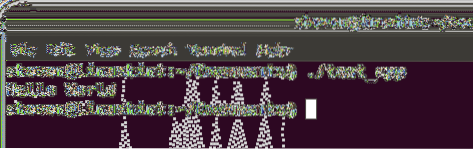
Dus zo installeer je LLVM 5 vanuit de officiële LLVM-repository op Ubuntu 17.10 Kunstzinnig Aardvarken. Bedankt voor het lezen van dit artikel.
 Phenquestions
Phenquestions


